開發階段,將SpringBoot應用快速部署到K8S
阿新 • • 發佈:2020-12-16
### 歡迎訪問我的GitHub
[https://github.com/zq2599/blog_demos](https://github.com/zq2599/blog_demos)
內容:所有原創文章分類彙總及配套原始碼,涉及Java、Docker、Kubernetes、DevOPS等;
### 背景
1. 對於生產環境,我們一般會用CI&&CD工具完成整個構建和部署,因此本文不適合生產環境;
2. 對於學習和開發環境,我們頻繁修改程式碼,又想快速見到效果,本文就是針對這種場景的;
### 內容簡介
1. 如果您正在開發SpringBoot應用,並且應用部署在K8S環境,可以參考本文將應用快速部署到K8S環境;
2. 文中SpringBoot的版本是2.3.0.RELEASE,從該版本起,SpringBoot官方推薦了一種新的docker映象構建方案,如果您是之前的版本,請自行修改文中構建映象的部分;
### 環境資訊
本次實戰有兩個環境:開發和執行環境,其中開發環境資訊如下:
1. 作業系統:Ubuntu 20.04 LTS 桌面版(同樣驗證過的還有:MacBook pro 13寸,macOS Catalina 10.15.4)
2. CPU :2.30GHz × 4,記憶體:32G,硬碟:1T NVMe
3. JDK:1.8.0_231
4. MAVEN:3.6.3
5. SpringBoot:2.3.0.RELEASE
6. Docker:19.03.10
7. 開發工具:IDEA 2020.1.1 (Ultimate Edition)
執行環境資訊如下:
1. 作業系統:CentOS Linux release 7.8.2003
2. Kubernetes:1.15
另外,請在開發環境安裝sshpass;
### SpringBoot工程原始碼
1. 本次實戰用到了一個普通的SpringBoot工程,原始碼可在GitHub下載到,地址和連結資訊如下表所示(https://github.com/zq2599/blog_demos):
| 名稱 | 連結 | 備註|
| :-------- | :----| :----|
| 專案主頁| https://github.com/zq2599/blog_demos | 該專案在GitHub上的主頁 |
| git倉庫地址(https)| https://github.com/zq2599/blog_demos.git | 該專案原始碼的倉庫地址,https協議 |
| git倉庫地址(ssh)| [email protected]:zq2599/blog_demos.git | 該專案原始碼的倉庫地址,ssh協議 |
2. 這個git專案中有多個資料夾,本章的應用在probedemo資料夾下,如下圖紅框所示:
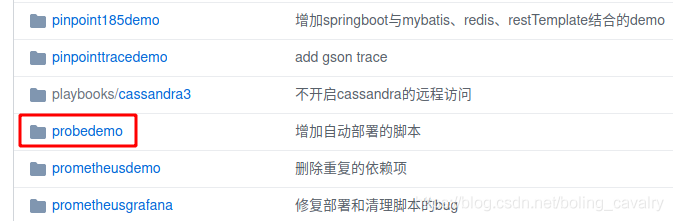
### 必要的內容
1. 整個工程是普通SpringBoot工程,除了常見的pom.xml和原始碼,還多了以下三個檔案:

2. Dockerfile檔案用來構建docker映象,如果您的SpringBoot版本為2.3.0.RELEASE或者更高,建議使用SpringBoot官方推薦的映象構建方式,此Dockerfile可以用來參考;
3. 和probedemo.yaml檔案和您的具體專案有關,請自行修改,確保可以用來部署deployment和service;
4. auto_deploy.sh是可以快速部署的關鍵,接下來詳細說明;
### auto_deploy.sh詳述
auto_deploy.sh的作用如下:
1. 呼叫maven命令編輯構建工程;
2. 將構建好的jar檔案製作成docker映象;
3. 將docker映象匯出為tar檔案;
4. 將tar檔案上傳到K8S伺服器;
5. 將probedemo.yaml檔案傳送到K8S伺服器;
6. 通過sshpass遠端執行命令,將docker映象匯入K8S伺服器的本地docker倉庫;
7. 通過sshpass遠端執行命令,部署deployment和service;
8. auto_deploy.sh的完整內容如下:
```shell
#!/bin/bash
# 判斷是否安裝了sshpass
if ! [ -x "$(command -v sshpass)" ]; then
echo '請安裝sshpass後再使用此指令碼!'
exit 1
fi
# 映象名
IMAGE_NAME='bolingcavalry/probedemo'
# TAG名
TAG_NAME='0.0.1'
# 配置了deployment和service的yaml檔名
DEPLOY_SERVICE_YAML='probedemo.yaml'
# K8S環境的IP地址
K8S_IP_ADDRESS='192.168.50.135'
# K8S環境的SSH賬號
K8S_SSH_ACCOUNT='root'
# 8S環境的SSH密碼
K8S_SSH_PSWD='888888'
# K8S上存放tar和yaml檔案的位置
K8S_FILE_PATH='~/deploy_temp'
# 當前名目錄
CURRENT_DIR=`pwd`
echo '開始自動構建和部署,當前目錄是:'${CURRENT_DIR}
# 執行maven命令構建專案
mvn clean package -U -DskipTests
echo "構建映象檔案:"${IMAGE_NAME}/${TAG_NAME}
docker build -t ${IMAGE_NAME}/${TAG_NAME} .
echo "將映象匯出為tar檔案:"${IMAGE_NAME}/${TAG_NAME}
docker save ${IMAGE_NAME}/${TAG_NAME} > ${CURRENT_DIR}/image.tar
echo "在K8S伺服器建立存放檔案的目錄:"${K8S_FILE_PATH}
sshpass -p ${K8S_SSH_PSWD} ssh ${K8S_SSH_ACCOUNT}@${K8S_IP_ADDRESS} "mkdir -p ${K8S_FILE_PATH}"
echo "將yaml檔案傳送到K8S伺服器:"${IMAGE_NAME}/${TAG_NAME}
sshpass -p ${K8S_SSH_PSWD} scp ${CURRENT_DIR}/${DEPLOY_SERVICE_YAML} ${K8S_SSH_ACCOUNT}@${K8S_IP_ADDRESS}:${K8S_FILE_PATH}/
echo "將映象tar檔案傳送到K8S伺服器:"${IMAGE_NAME}/${TAG_NAME}
sshpass -p ${K8S_SSH_PSWD} scp ${CURRENT_DIR}/image.tar ${K8S_SSH_ACCOUNT}@${K8S_IP_ADDRESS}:${K8S_FILE_PATH}/
echo "如果K8S環境之前已經部署過,就先清理:"${IMAGE_NAME}/${TAG_NAME}
sshpass -p ${K8S_SSH_PSWD} ssh ${K8S_SSH_ACCOUNT}@${K8S_IP_ADDRESS} "kubectl delete -f ${K8S_FILE_PATH}/${DEPLOY_SERVICE_YAML}"
echo "等待10秒"
sleep 10
echo "清理之前載入到本地倉庫的映象:"${IMAGE_NAME}/${TAG_NAME}
sshpass -p ${K8S_SSH_PSWD} ssh ${K8S_SSH_ACCOUNT}@${K8S_IP_ADDRESS} "docker rmi ${IMAGE_NAME}/${TAG_NAME}"
echo "從tar檔案載入映象:"${IMAGE_NAME}/${TAG_NAME}
sshpass -p ${K8S_SSH_PSWD} ssh ${K8S_SSH_ACCOUNT}@${K8S_IP_ADDRESS} "docker load < ${K8S_FILE_PATH}/image.tar"
echo "部署:"${IMAGE_NAME}/${TAG_NAME}
sshpass -p ${K8S_SSH_PSWD} ssh ${K8S_SSH_ACCOUNT}@${K8S_IP_ADDRESS} "kubectl apply -f ${K8S_FILE_PATH}/${DEPLOY_SERVICE_YAML}"
echo "刪除tar檔案:"${CURRENT_DIR}/image.tar
rm -rf ${CURRENT_DIR}/image.tar
echo "刪映象:"${IMAGE_NAME}/${TAG_NAME}
docker rmi ${IMAGE_NAME}/${TAG_NAME}
```
### 實驗
1. 請按照自己的實際情況,修改auto_deploy.sh中變數的值,例如K8S環境地址、賬號密碼等;
2. 開發階段,修改java程式碼完成;
3. 執行指令碼auto_deploy.sh;
4. 控制檯提示如下:

5. 部署已經完成,可以驗證功能了;
### 注意事項
本次實戰更新映象的方法是本地匯出為tar,再傳到K8S環境去匯入,當K8S環境有多臺機器時就不適合這樣作了,建議使用私有映象倉庫,將映象push到倉庫,然後K8S中映象倉庫pull映象;
至此,SpringBoot應用快速部署到K8S的實戰就完成了,這是我開發過程中常用的遠端部署手段,希望能給您提供一些參考;
### 你不孤單,欣宸原創一路相伴
1. [Java系列](https://xinchen.blog.csdn.net/article/details/105068742)
2. [Spring系列](https://xinchen.blog.csdn.net/article/details/105086498)
3. [Docker系列](https://xinchen.blog.csdn.net/article/details/105086732)
4. [kubernetes系列](https://xinchen.blog.csdn.net/article/details/105086794)
5. [資料庫+中介軟體系列](https://xinchen.blog.csdn.net/article/details/105086850)
6. [DevOps系列](https://xinchen.blog.csdn.net/article/details/105086920)
### 歡迎關注公眾號:程式設計師欣宸
> 微信搜尋「程式設計師欣宸」,我是欣宸,期待與您一同暢遊Java世界...
[https://github.com/zq2599/blog_demos](https://github.com/zq2599/blo
